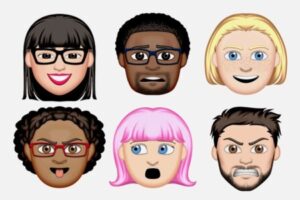Guide de sauvegarde et de partage de photos sur iPhone : Texte, e-mail, AirDrop, Albums partagés et médias sociaux
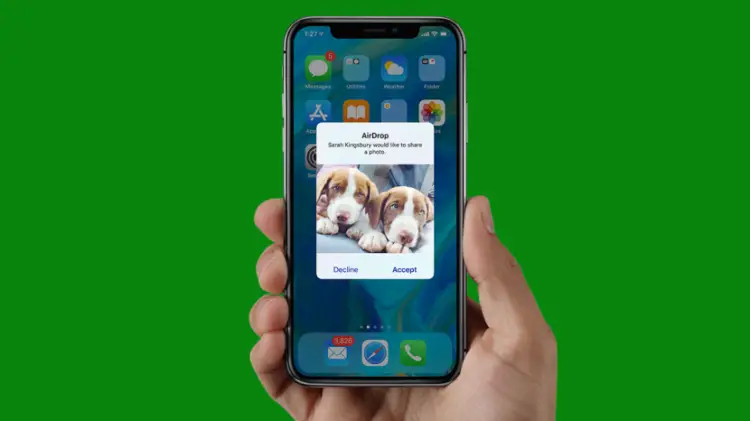
L'une de mes utilisations préférées pour mon iPhone est de prendre et de partager des photos, mais avec tant de méthodes et de plateformes différentes, cela peut devenir un peu délicat. Dans ce guide, je vais couvrir tout ce que j'ai appris sur les images et les photos sauvegardées, y compris comment les sauvegarder et les partager à partir de textes et de iMessage, de courriels, avec AirDrop et iCloud, à partir d'albums partagés, et même de plateformes de médias sociaux comme Facebook et Instagram. Après avoir couvert cet éventail de sujets, nous verrons comment transférer des photos de votre iPhone vers votre Mac et PC pour que vous puissiez garder vos photos et albums organisés et sûrs. Commençons !
En rapport :Comment lire les diaporamas de l'application photos sur iPhone
Maîtrisez votre iPhone en une minute par jour :
Inscrivez-vous à la newsletter "Tip of the Day" de iphonologie et nous vous enverrons chaque jour un conseil pour gagner du temps et tirer le meilleur parti de votre iPhone ou iPad.
Table des matières
- Sauvegarder des photos à partir de textes et de iMessages
- Sauvegarder plusieurs photos et vidéos à partir d'un fil de discussion iMessage
- Télécharger des photos et des vidéos sur un iMessage
- Sauvegarder les photos et vidéos que vous recevez par courrier électronique
- Télécharger et envoyer une photo par e-mail
- Partagez vos photos avec AirDrop
- Sauvegarder les images envoyées avec AirDrop
- Créer un album photo iCloud partagé et y ajouter des personnes
- Partager des albums avec les utilisateurs d'Android
- Ajouter des photos et des vidéos à un album partagé
- Sauvegarder les photos des albums partagés
- Partager et sauvegarder des images des médias sociaux
- Partager des photos et des vidéos via Facebook Messenger
- Sauvegarde de photos et de vidéos à partir de Facebook Messenger
- Partage des postes d'instagrammation
- Sauvegarde des images de l'Instagram
- Transférez vos photos de l'iPhone à l'ordinateur (Mac ou PC)
Sauvegarder des photos à partir de textes et de iMessages sur iPhone
Un ami ou un membre de la famille vous envoie un SMS avec une adorable photo en pièce jointe. Vous souhaitez maintenant télécharger la photo, mais comment ? Je vais utiliser une jolie photo des chats de ma sœur pour vous guider dans cette démarche.
Il suffit de suivre les étapes ci-dessous :
- Tapez sur la photo.
- Tapez sur l'icône Partager en bas de votre écran.
- Un menu apparaîtra avec des moyens de partager davantage la photo par le biais d'un message, d'un courriel, et plus encore. En dessous de ces options, vous verrez l'option Enregistrer l'image.
- Maintenant, lorsque vous ouvrez votre application Photos, vous verrez l'image que vous venez de sauvegarder.
Il est intéressant de noter que la photo sera classée dans l'onglet "Photos" en fonction du jour où elle a été prise et non du jour où vous l'avez enregistrée. Si vous avez du mal à trouver votre photo sauvegardée, c'est peut-être pour cette raison. Appuyez sur l'onglet Albums en bas de l'écran, puis sur Toutes les photos et vous verrez votre photo comme la plus récente de votre liste d'attente.
Comment sauvegarder plusieurs photos et vidéos à partir d'un fil de discussion iMessage
Si quelqu'un vous a envoyé plusieurs photos ou vidéos que vous souhaitez sauvegarder, il existe un moyen pratique de télécharger ce contenu en une seule fois. Pour cela, il suffit de
- Ouvrez l'application Messages et tapez sur le fil de discussion dont vous souhaitez sauvegarder les photos.
- Tapez maintenant sur la petite carotte à côté du nom de l'expéditeur, puis tapez sur info.
- Cliquez sur Images, et vous verrez toutes les photos et vidéos qui ont été envoyées entre vous et l'interlocuteur que vous avez choisi.
- Appuyez longuement sur une vidéo ou une image que vous souhaitez enregistrer, puis appuyez sur Plus lorsque l'option apparaît.
- Vous verrez un chèque dans un cercle bleu apparaître sur votre choix ; vous pouvez maintenant appuyer sur les images supplémentaires que vous souhaitez télécharger.
- Lorsque vous avez terminé votre choix, touchez Enregistrer (quel que soit le nombre sélectionné) Images en bas à gauche de votre écran, et vos sélections seront enregistrées dans l'application Photos.
Comment télécharger des photos et des vidéos sur un iMessage
Maintenant que vous avez appris à sauvegarder les photos et les vidéos que d'autres vous ont envoyées, il est temps d'apprendre à rendre la pareille ! Pour envoyer une photo dans un iMessage ou un texte :
- Ouvrez le fil de texte avec la personne avec laquelle vous souhaitez partager une photo.
- Touchez l'icône des photos (elle ressemble à une fleur arc-en-ciel), puis faites défiler les photos récentes dans l'application Messages ou touchez Toutes les photos pour accéder à l'application Photos.
- Si vous avez choisi Toutes les photos, touchez la section de l'application Photos que vous souhaitez consulter, puis sélectionnez votre photo. Si vous souhaitez télécharger une vidéo, touchez Vidéos et choisissez parmi les vidéos proposées.
- La photo ou la vidéo apparaîtra dans le champ de texte ; n'hésitez pas à ajouter du texte si vous le souhaitez, puis appuyez sur la flèche d'envoi.
Comment sauvegarder les photos et vidéos que vous recevez par e-mail sur l'iPhone
Vous pouvez enregistrer des photos ou des vidéos à partir de vos messages électroniques directement sur votre iPhone, voici comment faire :
-
Dans l'application Mail, ouvrez l'e-mail contenant la ou les photos que vous souhaitez enregistrer.
-
Tapez sur l'image.
-
Pour enregistrer la photo, touchez l'icône "Partager" en bas à gauche de votre écran.
- Appuyez sur Enregistrer l'image.
Comment télécharger et envoyer une photo par e-mail sur votre iPhone
Copier et coller une photo dans un e-mail
Maintenant que vous savez comment enregistrer une photo à partir d'un message électronique, apprenons à télécharger et à partager une photo par courrier électronique. La première méthode, le copier-coller, se fait à partir du même menu qui vous a permis de sauvegarder une image d'un courriel. Si vous souhaitez partager une image provenant d'un courriel :
- Pour copier et coller une photo d'un courriel dans un nouveau courriel, appuyez sur Copier.
- Pour coller une photo copiée, commencez un nouveau courriel. Appuyez sur le corps de l'e-mail et maintenez-le enfoncé, puis sélectionnez Coller.
Choisissez une photo dans l'application photos pour envoyer un courriel
Pour la deuxième méthode, ouvrez votre application de messagerie et commencez un nouveau courrier électronique :
- Appuyez deux fois sur le corps du courriel ; un menu apparaîtra, appuyez sur Insérer une photo ou une vidéo.
- Choisissez parmi les options de votre application Photos.
- Appuyez sur Choisir et l'image sera insérée dans le corps de votre courriel.
- Appuyez sur Envoyer, et votre message et votre photo sont en route !
Comment partager des photos avec AirDrop
Démarrer avec AirDrop
Suivez ce lien pour savoir quels appareils et systèmes d'exploitation sont compatibles avec AirDrop, ainsi que pour savoir comment activer la fonction.
Comment larguer une photo par avion
- Pour déposer une photo par avion, ouvrez l'application Photos.
- Tapez sur une ou plusieurs photos que vous souhaitez partager.
- Puis touchez l'icône Partager qui se trouve dans le coin inférieur gauche de votre iPhone.
- En haut du menu Partager, vous verrez le bouton "Tap to share with AirDrop". En dessous, tous les appareils disponibles pour recevoir votre AirDrop apparaîtront.
- Dans ce cas, vous pouvez voir que mon iMac et celui d'un collègue sont les seuls appareils à proximité auxquels je peux envoyer ces photos. Dans les endroits plus fréquentés, je peux voir les icônes de nombreux iPhones et autres appareils fonctionnant à environ 30 pieds de moi.
- Pour déposer vos photos (ou d'autres médias) par avion, appuyez sur l'appareil auquel vous voulez les envoyer.
Si vous envoyez les photos vers un autre de vos appareils, elles seront automatiquement téléchargées et enregistrées. Si vous envoyez des photos à quelqu'un d'autre, il recevra une notification lui indiquant que vous essayez de lui envoyer quelque chose par avion. Elle peut alors l'accepter ou la refuser.
Comment sauver une photo envoyée avec AirDrop
Lorsque vous recevez une notification sur votre appareil vous informant que quelqu'un vous a déposé une photo par avion, comment pouvez-vous la sauvegarder ? Ne vous inquiétez pas, c'est très facile !
- Vous verrez une notification sur votre iPhone que quelqu'un vous a déposé une photo par avion, il vous suffit de toucher Accepter.
- La photo sera automatiquement ajoutée à votre photothèque dans votre application Photos.
Comment créer un album photo iCloud partagé et y ajouter des personnes
Cette méthode est parfaite pour les moments où vous avez un grand nombre de photos à partager ou si vous voulez partager des photos de façon continue.Si vous n'en avez que quelques-unes, le courrier électronique ou iMessage sera plus rapide.Avant d'utiliser cette méthode de partage de photos, vous devrez configurer vous-même le lecteur iCloud. Une fois cela fait, il est temps d'activer les Albums partagés.
- Ouvrez l'application Paramètres et appuyez sur la bannière contenant votre nom en haut de la page.
- Appuyez sur iCloud, puis sur Photos.
- De là, basculez sur iCloud Photos et Albums partagés.
Si vous souhaitez créer un album partagé pour que vos amis et votre famille puissent le voir, le compléter et le commenter, vous pouvez le faire !
- Ouvrez l'application Photos et appuyez sur l'onglet Albums en bas de la page.
- Tapez maintenant sur le signe "plus" en haut à gauche de l'écran.
- Tapez Nouveau Album Partagé.
- Vous pouvez maintenant donner un nom à votre album et appuyer sur Suivant.
- Saisissez maintenant des adresses électroniques, des numéros d'iPhone ou des personnes de vos contacts ; vous pouvez saisir jusqu'à 100 personnes !
- Appuyez sur Créer et votre Album partagé est terminé.
Comment partager des albums avec les utilisateurs d'Android
Si vous souhaitez modifier les paramètres de votre album afin de pouvoir inviter des personnes qui utilisent Android ou d'autres téléphones qui ne sont pas des téléphones Apple :
- Ouvrez l'Album partagé que vous avez créé.
- Appuyez sur l'onglet Personnes en bas de la page.
- Basculer sur le site Web public.
Comment ajouter des photos et des vidéos à un album partagé
Pour ajouter des photos et des vidéos à un album partagé :
- Appuyez sur l'onglet Photos en bas de l'application Photos, puis choisissez la photo ou la vidéo que vous souhaitez partager en appuyant dessus.
- Appuyez maintenant sur l'icône Partager.
- Faites défiler vers la gauche le menu des options de partage et touchez Plus.
- Tapez maintenant sur Albums partagés.
- Choisissez l'album partagé dans lequel vous souhaitez publier votre photo, commentez et appuyez sur Publier.
Comment sauvegarder les photos des albums partagés
Il est possible de sauvegarder des photos et des vidéos d'un album partagé dans votre propre photothèque. Une fois que vous avez ouvert l'Album partagé :
- Appuyez sur une ou plusieurs photos que vous souhaitez enregistrer, puis sur Sélectionner.
- Touchez l'icône Partager.
- Appuyez sur Enregistrer l'image ou Enregistrer la vidéo.
- La photo ou la vidéo sera enregistrée dans votre application Photos.
Comment partager et sauvegarder des photos à partir de médias sociaux
J'utilise les médias sociaux pour partager des photos et des vidéos aussi souvent que toutes les autres méthodes que j'ai décrites ci-dessus. Je vous présente ci-dessous deux de mes plateformes préférées, Facebook et Instagram, et vous explique comment télécharger des images sur ces comptes et les sauvegarder.
Partager des photos et des vidéos via Facebook Messenger
Vous souhaitez envoyer une photo ou une vidéo à un ami via Facebook Messenger ? Voici comment faire :
- Ouvrez l'application Messenger et touchez l'icône Nouveau message en haut à droite de votre écran.
- Choisissez le destinataire de votre message en entrant son nom dans la barre de recherche ou en choisissant dans le menu suggéré.
- Tapez sur l'icône Photo.
- Choisissez la photo ou la vidéo que vous souhaitez envoyer.
- Appuyez sur Envoyer la photo ou la vidéo.
Sauvegarder des photos et des vidéos depuis Facebook Messenger
Si vous avez reçu par Messenger une photo ou une vidéo que vous souhaitez sauvegarder :
- Touchez l'image, puis touchez Plus en bas de l'écran.
- Les options suivantes s'affichent : Transférer, Partager et Enregistrer la photo, puis Enregistrer la photo.
- L'image sera enregistrée dans votre photothèque.
Instagram :https://upleap.com/blog/save-instagram-photos/
Partage des postes d'Instagram
Si vous souhaitez partager une photo de votre compte Instagram :
- Tapez sur l'icône de la personne en bas de la page d'accueil pour accéder à votre profil.
- Touchez une photo que vous aimeriez partager, puis touchez l'icône de l'avion en papier.
- Une liste de bénéficiaires potentiels apparaîtra ; il y a également la possibilité de rechercher un contact. Choisissez une personne et appuyez sur Envoyer, un lien vers votre message vous sera envoyé.
Sauvegarde des images de l'Instagram
Si vous souhaitez enregistrer une photo d'Instagram, c'est possible, mais veuillez demander la permission au créateur avant de modifier ou de partager ces images car tout le contenu de la plateforme est protégé par des droits d'auteur. Voyons d'abord comment enregistrer une photo d'Instagram dans l'application ; c'est extrêmement utile car vous pouvez créer des collections pour différents sujets et les référencer à tout moment.
- Tapez sur une image que vous souhaitez enregistrer, puis sur l'icône de signet en bas de la page.
- Une fois que vous avez réussi à ajouter le poste à vos favoris, l'icône du signet devient noire.
Pour trouver un poste marqué d'un signet :
- Retournez à votre page de profil et appuyez sur l'icône "hamburger".
- Tapez maintenant sur la section Sauvegardés.
- C'est ici que tous vos signets sont enregistrés ; si vous souhaitez que l'article que vous venez de marquer d'un signet aille dans une collection spéciale, appuyez sur le signe plus.
- Nommez votre collection et appuyez sur Suivant.
- Il vous suffit maintenant d'appuyer sur les signets que vous souhaitez ajouter à votre collection.
- Voici ma nouvelle collection Aquaponics ; je peux l'enrichir chaque fois que je trouve des messages sur le sujet que j'aimerais mettre en signet.
Une autre possibilité pour sauvegarder les messages d'Instagram est de faire une capture d'écran de la page. Cette méthode est utile car si un message est retiré d'Instagram, vous aurez toujours le contenu que vous vouliez sauvegarder. Si vous souhaitez essayer cette méthode, cliquez ici pour savoir comment faire.
Comment transférer vos photos de l'iPhone à l'ordinateur (Mac ou PC)
Maintenant que vous avez appris à sauvegarder des photos et des vidéos sur votre iPhone à partir de tant de sources différentes, vous voudrez peut-être apprendre à les transférer sur votre ordinateur. Il existe plusieurs façons d'y parvenir ; lisez cet article pour savoir comment faire.